Инсталиране на устройствата в Windows 7 без права на администратор, прозорци за системни администратори
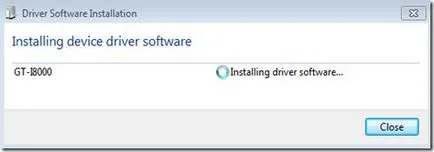
Microsoft е добавил няколко нови функции в най-новата си операционна система (Windows Vista и Windows 7), които реализират възможностите на централизирано управление с инсталирането на локални устройства. В тази статия ще се опитам да обясня какво се случва, когато Windows 7 клиент се свързва нова външно устройство, и как този процес може да бъде повлияно чрез използване на настройките на Group Policy.
С пускането на Windows Vista как да инсталирате нови драйвери се е променило. В предишните версии на драйвери за устройства на Windows могат да се съхраняват в различни директории, но сега в Windows Vista и по-нови версии на Windows, понятието "шофьори на съхранение» (Driver Store), което е надеждно място за съхранение на всички вградени драйвери и пакетните драйвери от трети страни. Сега, в Windows, можете да инсталирате само един шофьор, който се съхранява в магазина на драйвера за съхранение. процес на доставка на водача в магазина на драйвера се нарича "постановка" (доставка). Добрата новина е, че всеки шофьор, който е на разположение в магазина на водача може да се инсталира от всеки потребител, без местните административни права.
Нека си представим какво ще се случи, когато потребителят се опитва да се свърже на ново устройство на клиента на Windows 7. По подразбиране, Windows 7 се опитва да намери подходящ драйвер за Windows Update, и ако се установи, че е необходимо водача, автоматично да изтегля и го поставете в местен магазин за магазин за шофьора, т. д. Преди да инсталирате драйвера (постановка) процеса на обществените поръчки ще се извършва. В този случай, ако бъде открит подходящ драйвер, Windows ще продължи да търси най-добрият пилот в местния магазин. Ако не се намери подходящ драйвер, Windows го инсталира. Ако водачът е открита отново, системата ще продължи да погледнете на пътя, посочен в стойността на ключа за DevicePath регистър. тя може да бъде локален диск, като например C: \ Drivers или мрежова папка. Ако няма шофьор е намерен, Windows ще докладва, че е уместно водача е установено.
Описаният процес трябва да помогне по-голямата част от домашни потребители и потребители на малките компании да се реши проблема с инсталация местно устройство без да се налага местните администраторски права. Въпреки това, в мрежите на големите организации ще бъде редица проблеми:
- Много компании искат ясно да се разбере и контролира това, което се инсталира на компютрите си. И дори ако вземем предвид съдържанието на сайта на Microsoft Windows Update на като довереник в политиката за сигурност много компании забранява достъпа до външни ресурси директно (включително и тези на Windows Update сървър).
- Доколкото ми е известно, не е възможно да се разделят процеса на търсене на сайта на Microsoft Update актуализации и драйвери за устройства на Windows Security, така че ако организацията ви използва местен WSUS сървър, клиентите ще търсят шофьори на външен сървър, Windows Update сървър, а също така ще се използва за изтегляне на актуализации Windows. Т.е. с помощта на местен WSUS губи значението си. (Ако греша, моля, поправете ме).
- Ако една компания използва много строга политика по отношение на използването на специфични устройства, системният администратор трябва да гарантират адекватност от водачите в магазина на драйвера за местно съхранение на всички клиенти на компанията.
Но, независимо от проблемите, описани по-горе, има няколко заобиколни. И, подобно на много други настройки на Windows, които контролират инсталиране на драйвери на устройството може да се контролира с помощта на груповите правила.
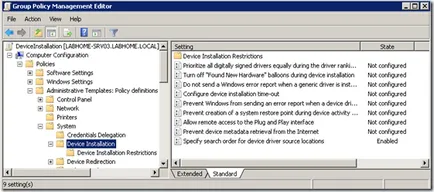
Тези настройки могат да бъдат намерени в следващия раздел на Group Policy: Компютърна конфигурация \ Административен \ System \ Device монтаж. Вариант под User Configuration \ Административен \ System \ Инсталиране на драйвери ще бъдат игнорирани, тъй като тя не се прилага kWindows 7.
Ние не позволи на клиентите да търсят драйвери в сайта на Windows Update
За да се предотврати Windows 7 клиента търсите драйвери в сайта на Windows Update, активиране на група политика "Посочете търсене за да локации източник драйвер на устройство" и да го конфигурирате - "Не търсете Windows Update".
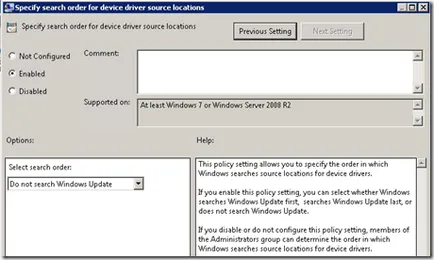
Позволете на обикновените потребители да инсталират драйвери на устройства от този тип
Формулиране на политика Група наречена "Разрешаване на инсталирането на устройства с помощта на водачите, които съответстват на тези класове настройка на устройството" (в бранша Configuration \ Административен \ System \ монтаж Device \ Device монтаж Ограничения IT администратори) ви позволява да се даде възможност на потребителите със стандартен да изтеглите и инсталирате драйвери за тези класове устройства , Това означава, че ако ИТ отдела не е в състояние да следите на опаковки от шофьори за принтери, които използват потребителите на компанията, можете да разрешите инсталирането на драйвери за принтер за всички потребители на мрежата, инсталиране на драйвери за други класове устройства е възможно да се забрани.
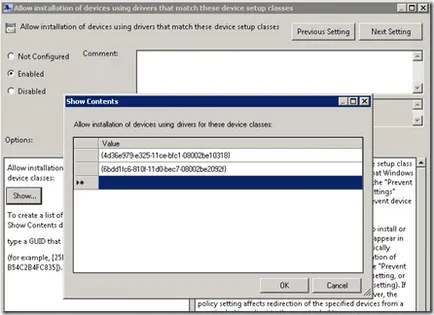
Предварително зареждане на драйверите в магазина Магазин Driver в Windows 7
За редица общи администратор периферни устройства могат предварително поставени шофьор в хранилището за цялата система на мобилните потребители. Това може да стане по следния начин:
- Разширяване на водача, заедно със стандартния OS картинката корпоративен
- Инсталирайте драйверите, след като инсталирате системата клиент - postinstall (MDT, SCCM, WSUS)
- Разпределение на шофьорите по поръчка, под формата на софтуерен пакет
Аз няма да искате да рисувам реализацията на всеки един от тези сценарии, но ние ще се опитаме да се справим с видовете ситуации, с които администраторът може да се сблъскват в практиката.
Почти всеки потребител иска да може да се синхронизира календара си с мобилно устройство и ако устройството работи с Windows Mobile, за да свържете устройството към компютър с Windows 7 определено ще трябва Windows Mobile Device Center.
Ако не сте сигурни кой драйвер е необходимо, да даде на самата система, за да намерите и инсталирате подходящия драйвер от приемащата Windows Update. След като инсталацията приключи, отидете в папка C: \ Windows \ System32 \ Driverstore и да се намери прясно създадена папка.
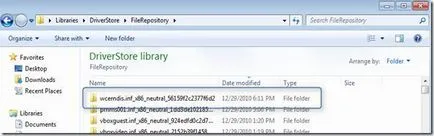
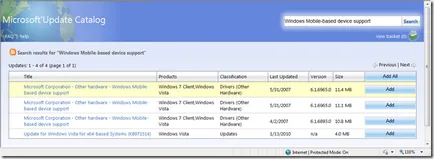
На следващо място, аз ще покажа как да добавите изтегления водача в Store Driver Windows 7 магазина на водача.
За да добавите драйвер за хранилището, можете да използвате pnputil.exe полезност. напишете нещо като следната команда:
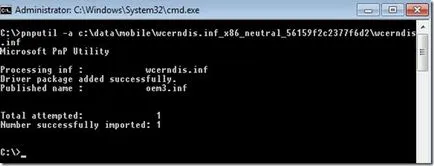
За тези, които са се чудите какво всъщност се случва с тази процедура, да се запознаете с списание C: \ Windows \ INF \ setupapi.dev.log.
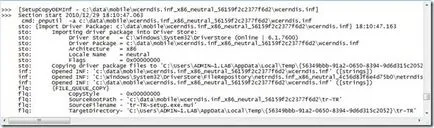
Сега, след като драйвер на устройството се поставя (предварително поетапно), в която можем да отидете на обикновен потребител на Windows 7 магазин шофьор, и да се свържете нашето мобилно устройство (в този пример, Samsung Omnia GT8000 с Windows Mobile 6.5).
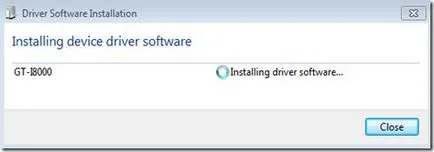
Отново подробен дневник на това, което се случва в setupapi.dev.log.
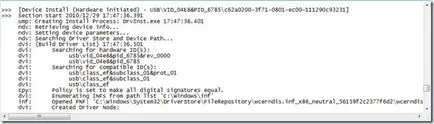
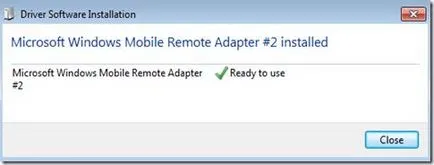
Така че шофьорът е бил поставен в системната директория на шофьори и след първото устройство е свързано към компютъра си тя ще бъде инсталирана и ще бъде на разположение за употреба.